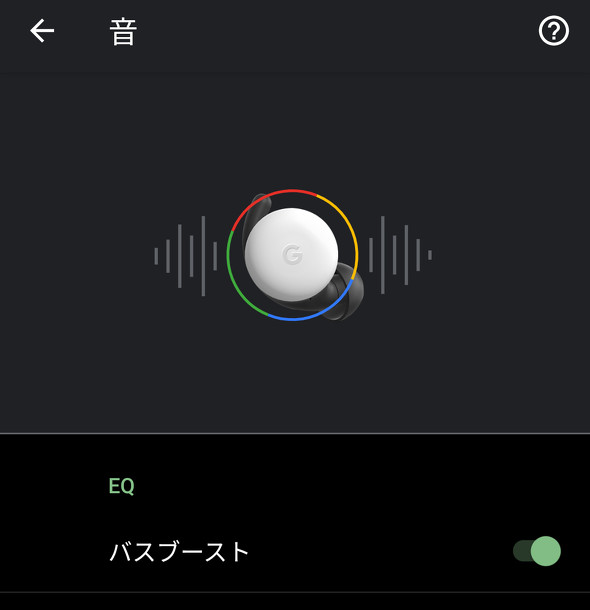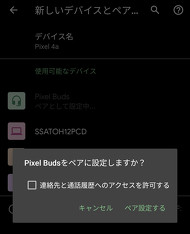日本上陸直前のPixel Budsを試してみた AirPodsのライバルになれる?:Googleさん(2/2 ページ)
米国では4月に発売された無線イヤフォン「Pixel Buds」がついに日本でも発売されます。期待のほんやくコンニャク機能や「アダプティブサウンド」を実際に使ってみました。これはいいものだ。
ほんやくコンニャクやってみた
Pixel Buds発表で一番話題になったのは翻訳機能のようでした。オリンピックが延期になった今、近くに外人さんもいないので実際に便利だと思う機会はあまりないのですが、無理に使ってみました。
「Google翻訳」アプリをインストールしたAndroid端末でできます。
相手の外国語を日本語に翻訳した音声はPixel Budsから聞こえて、自分がPixel Budsのマイクに話した日本語は接続したAndrdoid端末のスピーカーから外国語になって出てきます。いずれもAndroid端末のGoogle翻訳の画面にテキストでも表示されます。
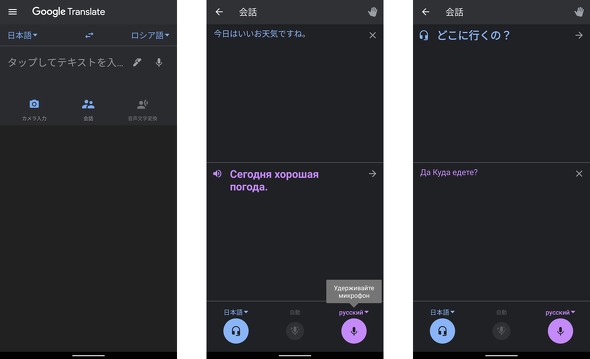
翻訳アプリの画面上の言語設定で左に自分の言語(日本語)、右に相手の言語(今回はロシア語)を設定し「会話」を選択→Pixel Budsの「G」のあたりを長押ししながら日本語を話すと画面上に言ったことがそのままテキスト表示され、画面下にロシア語に翻訳したテキストが表示される(音声も出る)→相手がロシア語で何か言うと、画面下にロシア語が、上にそれを日本語に翻訳したテキストが表示され、音声はPixel Budsから聞こえる
英語のYouTube動画を一時停止しながら通訳してもらったところ、画面いっぱいになるくらいの長さであれば、通訳してくれました。
ノイズキャンセルがないのはそんなに問題? アダプティブサウンドはどう?
ノイキャンなしのAirPodsからノイキャンありのAirPods Proに移行した夫に「どんなときに便利?」と聞いたら「通勤電車でPodcast聴くとき」との返事でした。彼は今、ずっとリモートワークです。
「え? そのイヤフォンってノイキャンないの? 終了〜」という声をよくききますが、少なくともこのコロナ禍で電車通勤しない人は、あまり必要ないのでは。
Pixel Budsにはノイキャン、ありません。あるのはいわゆる「パッシブノイズリダクション」です。耳栓で物理的に外の音を遮断するだけ。で、耳栓のように密閉するわけではないので、それなりに周囲の音が聞こえるし、そばにいる人の話すことも分かります。そのための空気穴がついていて、これのお陰で圧迫感もあまりないです。
Pixel Budsにはその代わり、「アダプティブサウンド」機能があります。「周囲のノイズレベルに基づいて音量を自動的に微調整する機能」。実感したのは、家の中でPodcastを聴きつつ食器を洗い始めたときです。ステンレスに落ちる水のザーッという音がし始めてしばらくしたら、なんだか声が大きくなったような気がしました。
掃除機をかけながら音楽を聴いていたら、もっとはっきり分かりました。で、掃除機を止めてしばらくすると、音量がまた元にもどりました。これはいい。
ちなみにこの機能はPixel Budsのマイクから入るノイズに反応するので、自分がものを咀嚼する音がうるさくてもそれには反応しません。Pixel Budsにかぎった話じゃないですが、イヤフォンしたままお新香ぱりぱりするとPodcastが聞き取れないくらいうるさいです。
音はいいのか?
音楽は好きですが、正直音質についてはあまり気にしないです。でも、Pixel BudsはAirPodsにほぼ引けを取らない音質だと思います。残念なのは、私の耳でも感じる低音の物足りなさ。今のところソフトウェア的なイコライザーもないので、低音命な人にはお勧めできません。
【8月22日UPDATE】このコラムを掲載した翌日、Googleさんからファームウェアアップデートが出て、「バスブースト」という低音強調イコライザーが追加されました。やってみるとわざとらしくない範囲でベースラインがちゃんと聞こえるようになりました。
Bluetooth接続は簡単?
Pixelシリーズとのペアリングはそれはもう簡単です。充電ケースに入れてフタを開けてケースのお尻にあるボタンを押しながら、Bluetoothを有効にしてあるPixelに近づけるだけ。Pixelに接続するよ通知が表示され、それをタップすれば完了です。
Chromebookとも、iPhoneとも、iPadとも、iMacとも、Windows 10のPC(Razer Blade Stealth)とも比較的簡単にペアリングできました。ちなみに、ペアリングの設定を残しておけるのは6端末までです。7台目とペアリングすると、最初にペアリングした端末から設定が削除されます。
そして、それぞれの端末間の接続先の切り替えも簡単です。つなぎたい端末のBluetooth設定をタップ(クリック)してPixel Budsをタップ(クリック)するだけ。
設定を表示するのはひと手間ですが、勝手に接続先を変えられてしまうよりこの方が安心。
お尻のボタンがちょっと下すぎ?
そんなわけで、6回もペアリング作業を立て続けにしたわけです。ペアリングするときは充電ケースに本体を入れて、フタを開けた状態でケースのおしりにあるボタンを長押しするんですが、これがちょっと押しにくい。ボタンの位置がとても下の方にあるからです。
充電ケース、つるつるじゃなくてマットな仕上げなんですが、それでもケースのフタを開けた状態でこの位置のボタンを長押しするのはやややりにくいです。充電ケース、まるっこくてかわいいので、ボタンを目立たなくしたかったんでしょうか。
充電ケースはPixel Standでも無線充電できた
そう。充電ケースは、ころんとかわいいです。なんといっても無線充電対応。Pixel端末用の無線充電スタント「Pixel Stand」でも充電できました。
最初、フタ側を上にして置いてみたら(普通そうしてみますよね)Pixel Standのエラーランプがついたのでだめなのかと思いましたが、なぜか、さかさまに置いたら充電できました。
無理にPixel Standで充電しなくてもいいですが、Pixel StandとPixel Budsの充電ケースは表面の仕上げが同じなので、ケースがちょこんと乗ってるとかわいい。それにやっぱり、いちいちケーブルをささなくていいのはらくちんです。
バッテリーの持ち
バッテリーの持ちは「最長使用時間:音楽再生時5時間、通話時2.5時間」となっています。実際に音楽をぶっつづけて5時間再生してみていないし、通話もしていませんが、半日耳につけたまま時々音楽を聴いたりメッセージをやりとりしたりGoogleアシスタントを使ったりしてもバッテリーは余裕でした。
全体的な感想
4月に米国で発売された当初は、米国のメディアのレビューでBluetooth接続の問題が指摘されていましたが、ファームウェアアップデートでだいぶ改善されたようです。1度切り替えがうまくいかないことがありましたが、こういうのも今後のアップデートで改善されていくでしょう。
耳に収めるやり方に最初はちょっと戸惑いましたが、今では流れる動作で装着できるようになりました。縦長でマットな手触りの充電ケースはAirPodsのケースよりも手に馴染み、開閉がしやすいと思います。
いつも聞き慣れているGoogleアシスタントの声が耳元で聞こえるのもなんだか新鮮。「OK Google」でも呼び出せますが、家中のスマートスピーカーが耳をすませちゃうので、表面長押しで会話しています。ちょっとした質問をしたり、最新のニュースを聞いたり、音楽を再生したり。接続した本体から数メートル離れてもいろいろできるので、料理中などに便利です。アダプティブサウンドで音も聞き取りやすいし。
全体的に、これはいいものだ、と思いました。発売されたら、買います。
色はClearly White、Quite Mint、Almost Blackの3色あるので、メントスっぽくないAlmost Blackにするかもです(ケースは白だけ)
Copyright © ITmedia, Inc. All Rights Reserved.